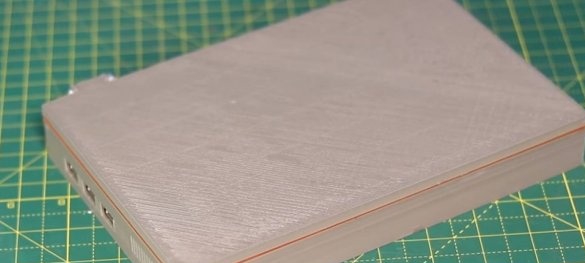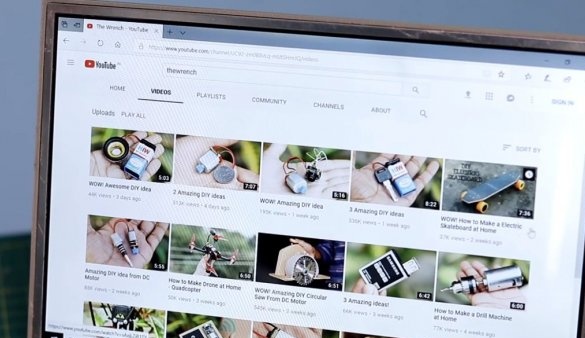Bună prieteni, acum The Wrench vă va arăta cum să faceți un mini laptop folosind LattePanda Alpha. Această placă este foarte puternică. Are 8 GB RAM, 64 GB memorie internă și un procesor Intel M3-7Y30 cu o frecvență de 2,6 GHz. Chip integrat Intel HD Graphics 615 este responsabil pentru prelucrarea graficelor. Sistemul de operare al acestui mini-computer este Windows 10. Carcasa acestui dispozitiv a fost realizată pe o imprimantă 3D, dar poate fi realizată din placaj. Acest dispozitiv funcționează la fel ca un computer sau laptop obișnuit. Pentru a afișa imaginea, este utilizat un ecran de 10,1 inchi care afișează 1280x800 pixeli. Linkuri pentru toate componentele acestui lucru de casă este mai jos. Pe acest computer, puteți face programare, navigați pe internet sau puteți juca jocuri pe calculator nedemandante. Această lucrare de casă poate fi îmbunătățită făcând o bancă de putere de 12 V. Deoarece acest mini laptop consumă mai puțină energie decât un laptop obișnuit, durata bateriei sale va fi mult mai lungă.
Pentru a asambla acest dispozitiv va fi nevoie de aproximativ 250 USD
Video despre această casă:
Pentru a construi acest dispozitiv avem nevoie de:
1. LattePanda Alpha (computer cu o singură placă)
2. Afișaj și placă de 10 inci pentru acesta sau
3. Cablu pentru conectarea afișajului
4. Carcasa laptopului ()
5. Conector de alimentare
6. Sârmă
7. Boxe
8. Buton (pentru a porni computerul fără a repara)
9. Tastatură Bluetooth
Să începem montajul!
1. Plasăm placa principală în carcasă și o fixăm la șuruburi.
2. Fixăm placa pentru afișaj și două difuzoare în carcasă.
3. Se lipește conectorul de alimentare și conectorul cu 4 pini. După ce le-am soldat pe afișaj.
4. Fixați panoul afișajului în carcasă.
5. Folosind lipici fixăm conectorul de alimentare. Conectăm puterea la placa principală folosind un cablu de 4 pini.
6. Luăm cablul HDMI și conectăm cele două plăci.
7. Realizăm un fir pentru afișaj și conectăm afișajul. Fixăm afișajul cu lipici pe capacul carcasei.
8. Luați două șuruburi și două piulițe. Conectăm carcasa și capacul.
9. Am lipit butonul către fire și realizăm un buton mare din plastic. Fixăm butonul în carcasă. Acest buton va fi folosit pentru a porni laptopul.
10. Verificați conexiunea tuturor cablurilor și fiabilitatea lipirii. Închidem plăcile și așezăm tastatura.
GATA!
Încercăm să fugim.După o pornire reușită, puteți să lipiciți în sfârșit capacul (portocaliu) pe corp.